Työskentely tai pelaaminen hitaalla kannettavalla voi olla erittäin ärsyttävää. Jos etsit tapoja nopeuttaa kannettavaa tietokonettasi ja parantaa sen yleistä suorituskykyä, olet tullut oikeaan paikkaan. Tämä viesti opastaa sinua nopeuttamaan kannettavaa tietokonettasi.
Kokeile näitä menetelmiä:
- Tapa 1: Poista käynnistysohjelmat käytöstä
- Tapa 2: Tarkista kiintolevyltäsi virheitä
- Tapa 3: Vapauta levytilaa
- Tapa 4: Eheytä kiintolevy
- Tapa 5: Poista tarpeettomat ohjelmat
- Tapa 6: Muuta kannettavan tietokoneen virrankäyttösuunnitelmaa
- Tapa 7: Päivitä laitteidesi ohjaimet
- Tapa 8: Säädä visuaalisia tehosteita
- Tapa 9: Optimoi järjestelmäsi Fortectilla
- Tapa 10: Tarkista Windows-päivitykset
Sinun ei ehkä tarvitse kokeilla niitä kaikkia; valitse vain tarvitsemasi menetelmä.
Tapa 1: Poista käynnistysohjelmat käytöstä
Käynnistysohjelmat käynnistyvät automaattisesti, kun tietokoneesi käynnistyy. Ne toimivat taustalla ja keräävät tietokoneesi resursseja.
Joten jos sinulla on useita automaattisen käynnistyksen ohjelmia, kohtaat todennäköisesti hitaan käynnistyksen ongelman, ja kannettava tietokone saattaa myös vaatia enemmän aikaa vastatakseen ylikuormituksen vuoksi. Voit korjata tämän ongelman noudattamalla alla olevia ohjeita ei-toivottujen käynnistysten poistamiseksi:
Poista käynnistysohjelmat käytöstä Windows 7:ssä
1) Paina näppäimistöltäsi Windows logo avain ja tyyppi msconfig . Valitse sitten msconfig .

2) Klikkaus Aloittaa.
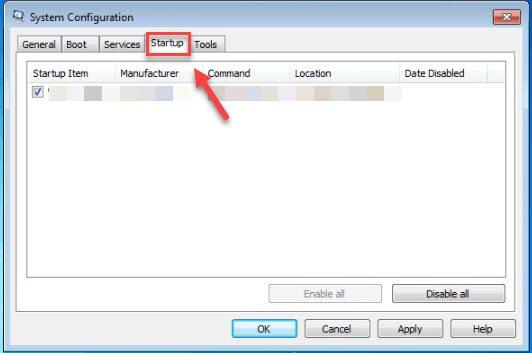
3) Poista valinta sen ohjelman vierestä, jota sinun ei tarvitse käynnistyä automaattisesti käynnistyksen yhteydessä.
Poista valinta vain ohjelmista, joista tiedät, että sinun ei tarvitse käynnistyä automaattisesti käynnistyksen yhteydessä. Sinun tulee pitää virustorjuntasi käynnistymässä automaattisesti turvallisuuden vuoksi.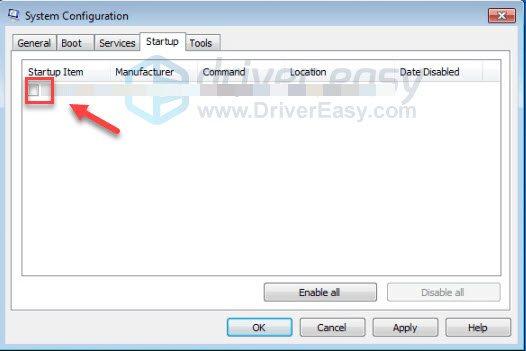
4) Klikkaus OK . Sitten, uudelleenkäynnistää kannettavaasi.
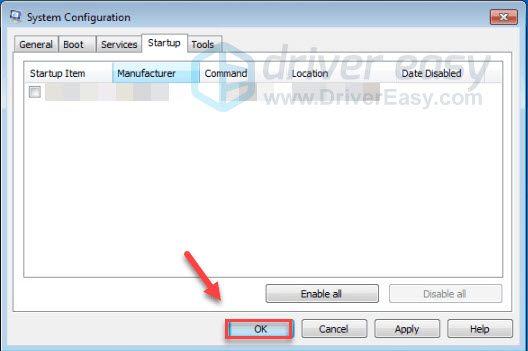
Toivottavasti kannettava tietokoneesi käynnistyy nopeammin kuin ennen.
Poista käynnistysohjelmat käytöstä Windows 8:ssa ja 10:ssä
1) Paina näppäimistöltäsi Shift, Ctrl ja Esc näppäimiä samanaikaisesti avataksesi Tehtävienhallinnan.
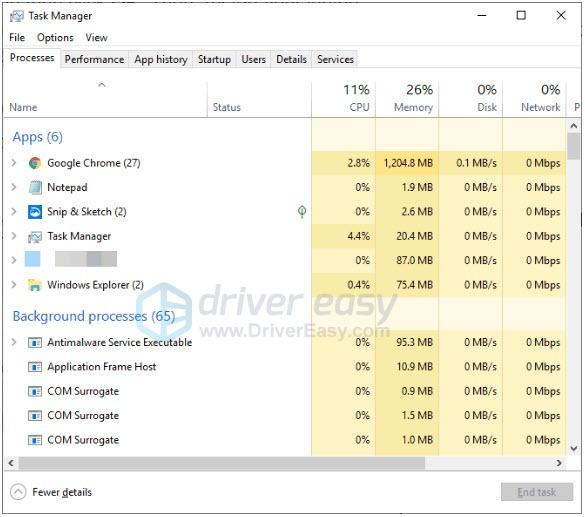
2) Klikkaus Aloittaa. Napsauta sitten hiiren kakkospainikkeella ohjelmaa, jonka haluat estää sen avautumisen käynnistyksen yhteydessä, ja valitse Poista käytöstä .
Poista käytöstä vain ohjelmat, joista tiedät, että sinun ei tarvitse käynnistyä automaattisesti käynnistyksen yhteydessä. Sinun tulee pitää virustorjuntasi käynnistymässä automaattisesti turvallisuuden vuoksi.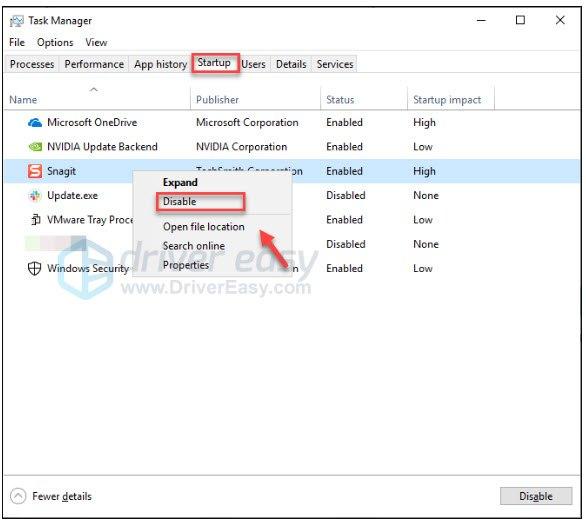
3) Uudelleenkäynnistää kannettavaasi.
Kannettavan tietokoneen pitäisi pystyä käynnistymään nopeammin. Jos kannettava tietokone toimii edelleen turhauttavan hitaasti, siirry eteenpäin ja kokeile alla olevaa menetelmää.
Tapa 2: Tarkista kiintolevyltäsi virheitä
Jos kärsit alhaisesta luku- ja kirjoitusnopeudesta, kiintolevyssäsi on todennäköisesti virheitä. Voit havaita ne tarkistamalla kannettavan tietokoneen levyn.
Levyn virheiden tarkistusapuohjelma skannaa kiintolevyn läpi ja korjaa havaitsemansa ongelmat. Noudata alla olevia ohjeita:
1) Paina näppäimistöltäsi Windows logo avain ja JA samaan aikaan.
2) Napsauta hiiren kakkospainikkeella omaasi C-asema ja valitse Ominaisuudet.
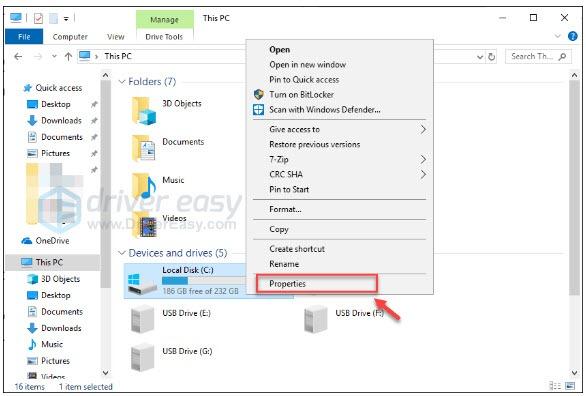
3) Klikkaus työkalut, ja napsauta sitten Tarkistaa .
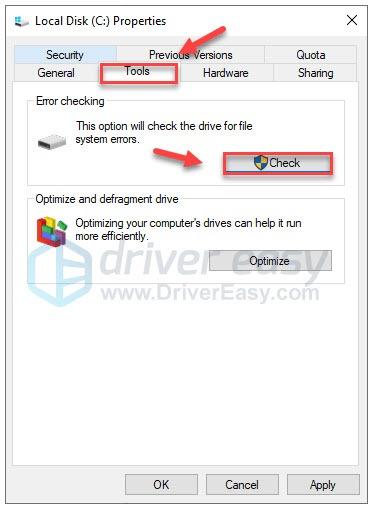
4) Klikkaus Skannausasema .
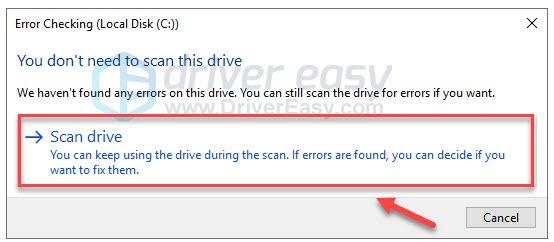
5) Kun se on valmis, Windows näyttää viestin.
Jos virheitä löytyy, aloita virheen korjaaminen noudattamalla näytön ohjeita. Jos Windows ei havainnut virheitä, siirry eteenpäin ja kokeile seuraavaa menetelmää.
Tapa 3: Vapauta levytilaa
Ajan myötä kannettava tietokone kerää tiedostoja ja ohjelmia, jolloin levytila ei riitä tavallisten tehtävien suorittamiseen. Lopulta tämä hidastaa kannettavaa tietokonettasi.
Kokeile suorittaaksesi, onko tämä ydinongelma Levyn puhdistus kannettavassa tietokoneessa vapauttaaksesi levytilaa. Seuraa alla olevia ohjeita nähdäksesi kuinka se tehdään:
Mikä on Levyn puhdistus?Levyn uudelleenjärjestäminen on Microsoftin sisäänrakennettu apuohjelma, jonka avulla voit poistaa väliaikaiset ja tarpeettomat tiedostot kannettavallasi.
1) Paina näppäimistöltäsi Windows logo avain ja tyyppi levyn puhdistus .

2) Valitse kaikki ruudut valitaksesi tiedostotyypit, joista haluat päästä eroon. Napsauta sitten OK .
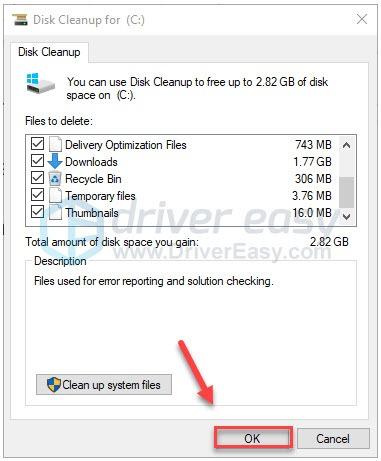
Voit poistaa kaikki väliaikaiset tiedostot ja tarpeettomat järjestelmätiedostot suorittamalla Levyn uudelleenjärjestämisen kuukausittain.
Tapa 4: Eheytä kiintolevy
Eheyttäminen järjestää uudelleen kiintolevyllä olevien tiedostojen asettelun. Se on prosessi, joka auttaa nopeuttamaan levylläsi olevien tiedostojen käyttöä. Seuraa alla olevia ohjeita nähdäksesi, voiko aseman eheyttäminen parantaa kannettavan tietokoneen suorituskykyä:
1) Paina näppäimistöltäsi Windows logo avain ja tyyppi eheyttää .
2) Valitse Eheytä ja optimoi ohjaimet jos käytät Windows 8/10:tä. (Jos käytät Windows 7:ää, valitse Levyn eheytys. )
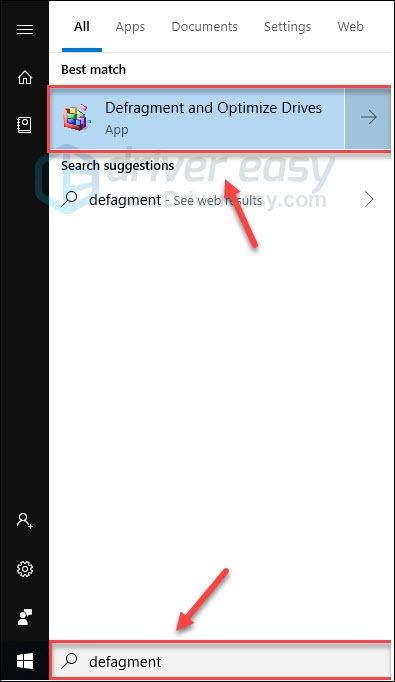
3) Valitse omasi C-asema ja napsauta Optimoida .
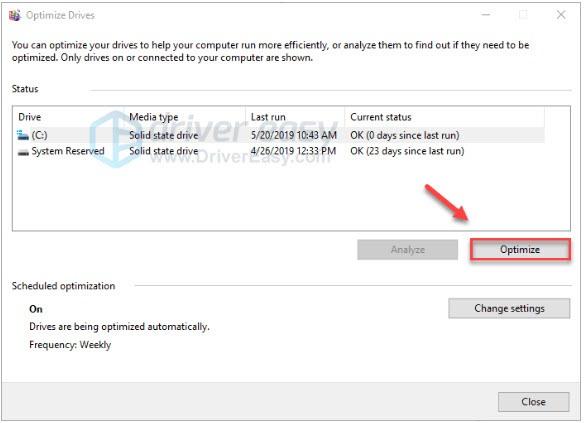
4) Käytä tätä menetelmää kaikille asemille.
Tämän pitäisi korjata kannettavan tietokoneen suorituskykyviive. Jos se ei auttanut, siirry eteenpäin ja kokeile seuraavaa menetelmää.
Tapa 5: Poista tarpeettomat ohjelmat
Toinen tapa lisätä kannettavan tietokoneen nopeutta ja parantaa kannettavan tietokoneen turvallisuutta on poistaa käyttämättömät ohjelmat. Voit tehdä sen seuraavasti:
1) Paina näppäimistöltäsi Windows logo avain ja tyyppi ohjata. Napsauta sitten Ohjauspaneeli.
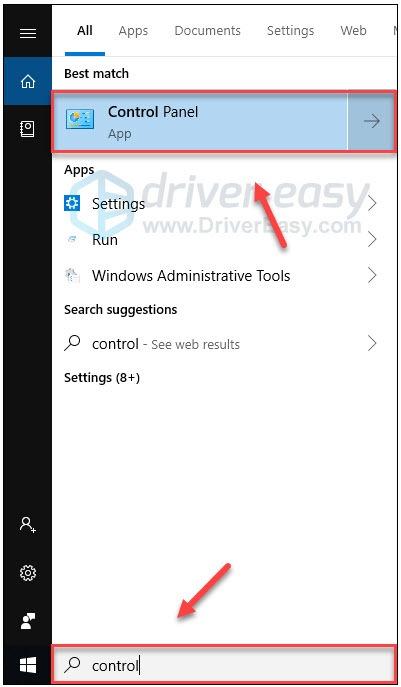
2) Valitse Poista ohjelman asennus .
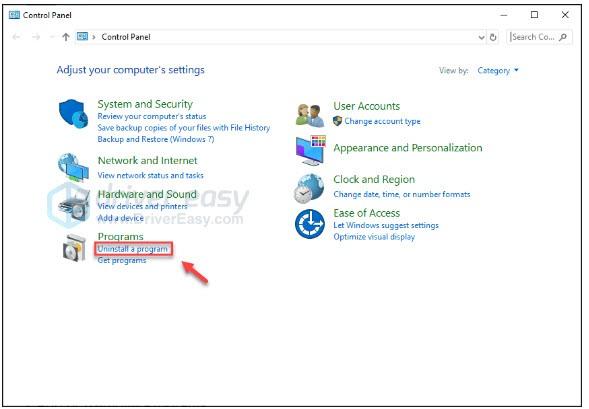
3) Napsauta hiiren kakkospainikkeella ohjelmaa, jota et käytä, ja valitse Poista asennus .
Poista vain ne ohjelmat, joita et enää käytä. Älä poista ohjelmia, joita et tunne. Se voi olla kriittistä kannettavan tietokoneen toiminnan kannalta.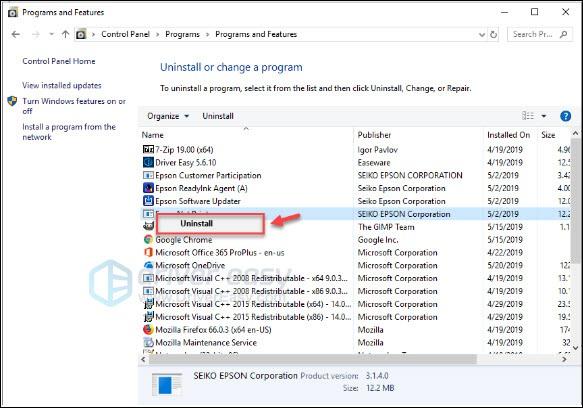
Tapa 6: Muuta kannettavan tietokoneen virrankäyttösuunnitelmaa
Kaikkien tietokoneiden virrankäyttösuunnitelmaksi on asetettu oletusarvoisesti Tasapainotettu energian säästämiseksi, joten kannettava tietokone saattaa hidastua automaattisesti energian säästämiseksi. Tässä tapauksessa virta-asetuksen muuttaminen High Performance -tilaan nopeuttaa kannettavaa tietokonettasi. Näin:
1) Paina näppäimistöltäsi Windows logo avain ja tyyppi ohjata . Napsauta sitten Ohjauspaneeli .
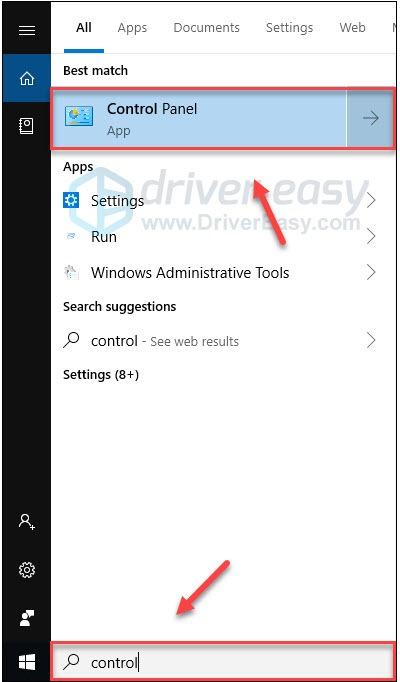
2) Alla Näytä, klikkaus Suuret kuvakkeet .
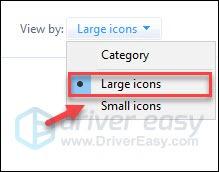
3) Valitse Virta-asetukset.
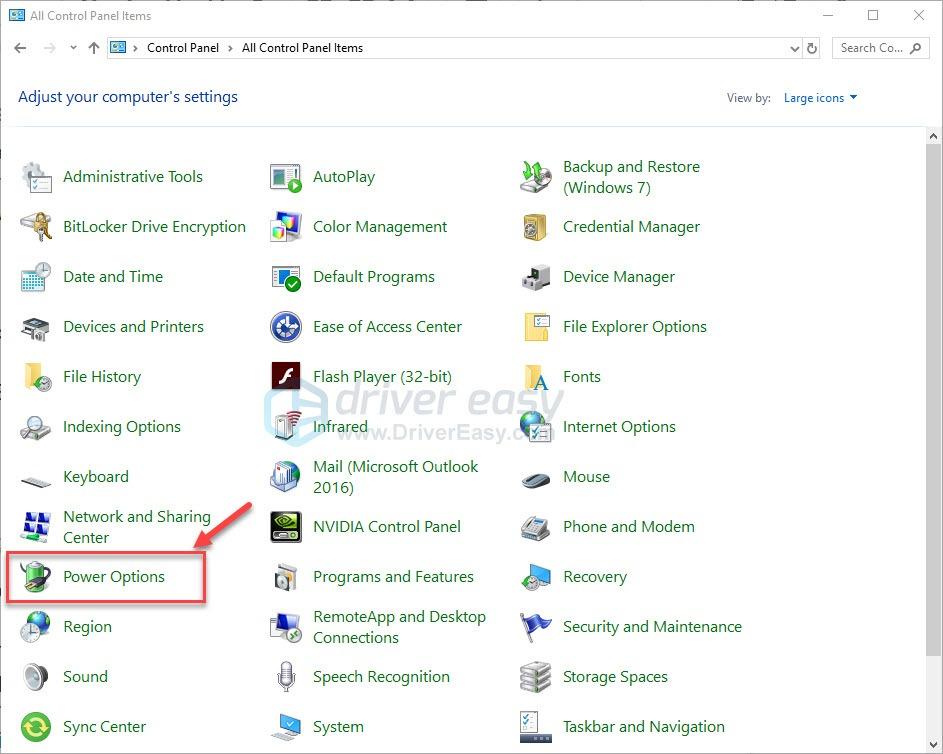
4) Valitse Korkea suorituskyky .
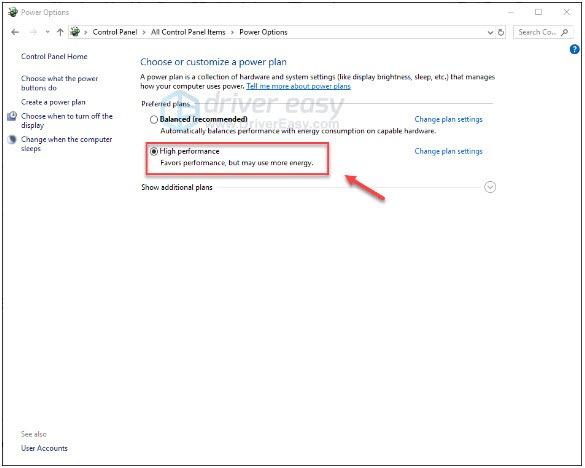
Tapa 7: Päivitä laitteidesi ohjaimet
Yksi yleisimmistä syistä kannettavan tietokoneen suorituskykyviiveeseen on vanhentuneet tai vialliset laiteohjaimet. On tärkeää, että sinulla on uusimmat oikeat ajurit laitteistollesi. On kaksi tapaa saada oikeat ohjaimet laitteillesi: manuaalisesti tai automaattisesti.
Manuaalinen ajurin päivitys – Voit päivittää ohjaimet manuaalisesti siirtymällä kunkin laitteesi valmistajan verkkosivustolle ja etsimällä uusimman oikean ohjaimen. Varmista, että valitset vain ajurit, jotka ovat yhteensopivia Windows-versiosi kanssa.
Automaattinen ohjainpäivitys – Jos sinulla ei ole aikaa, kärsivällisyyttä tai tietokonetaitoja päivittää ohjaimia manuaalisesti, voit sen sijaan tehdä sen automaattisesti Kuljettaja helppo . Driver Easy tunnistaa automaattisesti järjestelmäsi ja löytää oikeat ohjaimet laitteillesi ja Windows-versiollesi, ja se lataa ja asentaa ne oikein:
1) ladata ja asenna Driver Easy.
2) Suorita Driver Easy ja napsauta Skannaa nyt -painiketta. Driver Easy tarkistaa sitten tietokoneesi ja havaitsee ongelmalliset ohjaimet.
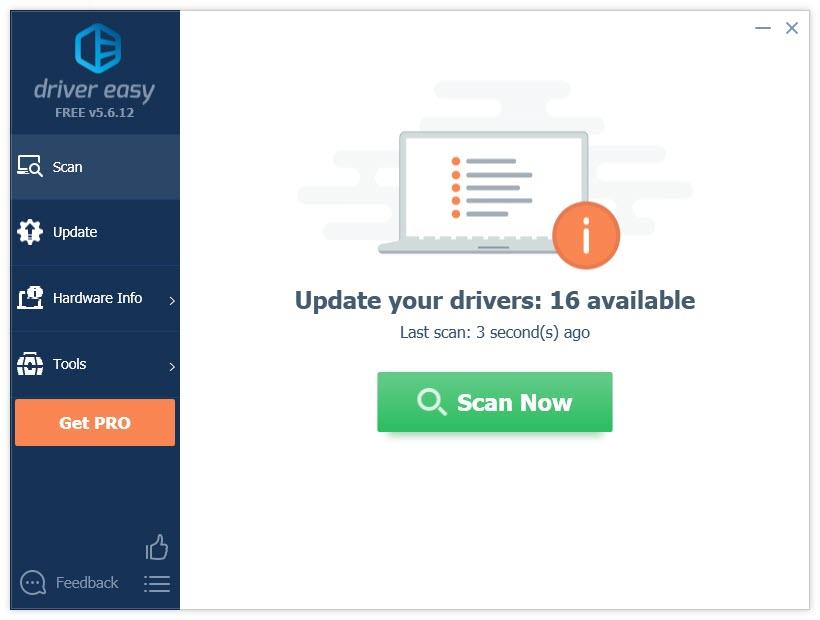
3) Klikkaa Päivitä-painike päivitettävän ohjaimen vieressä ladataksesi automaattisesti oikean version tästä ohjaimesta, sitten voit asentaa sen manuaalisesti (voit tehdä tämän ILMAISEKSI versiolla). Tai napsauta Päivitä kaikki ladataksesi ja asentaaksesi automaattisesti oikean version kaikista puuttuvista tai vanhentuneista ohjaimista järjestelmästäsi (tämä vaatii Pro versio – sinua pyydetään päivittämään, kun napsautat Päivitä kaikki).
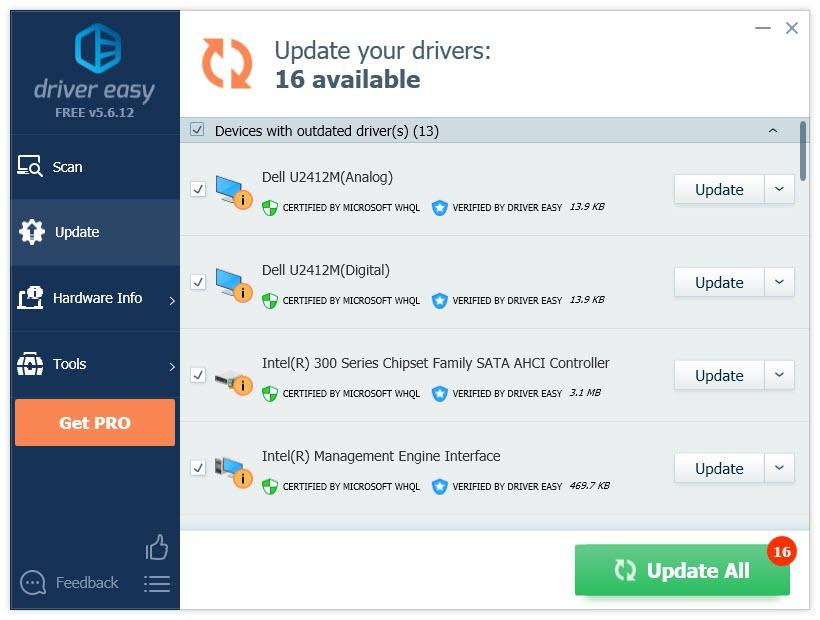 Jos tarvitset apua, ota yhteyttä Driver Easyn tukitiimiin osoitteessa support@letmeknow.ch .
Jos tarvitset apua, ota yhteyttä Driver Easyn tukitiimiin osoitteessa support@letmeknow.ch . Tapa 8: Säädä visuaalisia tehosteita
Visuaaliset asetukset, kuten valikon häivytys, animaatiotehosteet ja läpinäkyvyysasetukset, voivat myös heikentää kannettavan tietokoneen suorituskykyä. Säädä visuaalisia tehosteita noudattamalla alla olevia ohjeita:
1) Paina näppäimistöltäsi Windows logo avain ja JA samaan aikaan.
2) Napsauta tyhjää aluetta hiiren kakkospainikkeella ja valitse Ominaisuudet .
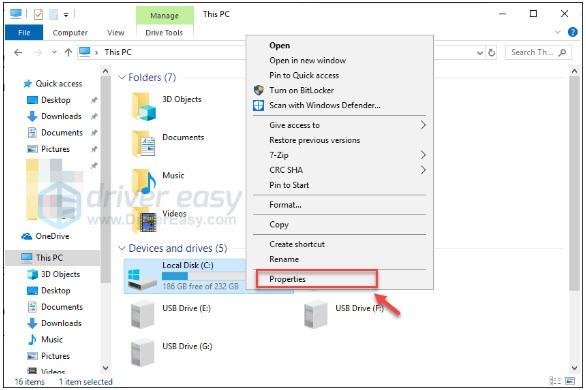
3) Klikkaus Järjestelmän lisäasetukset .
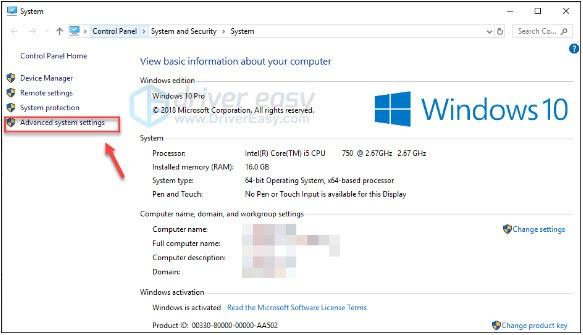
4) Klikkaus Asetukset.
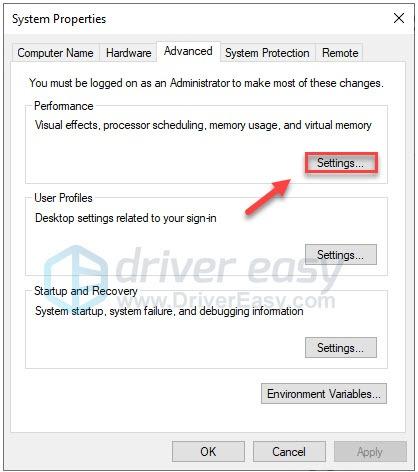
5) Valitse Säädä parhaan suorituskyvyn saavuttamiseksi ja napsauta OK .
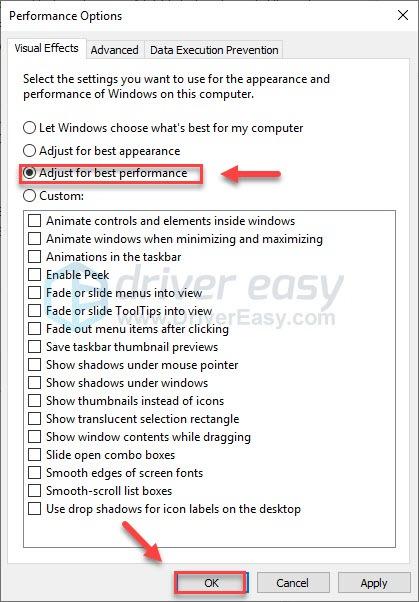
Tapa 9: Optimoi järjestelmäsi Fortectilla
Ajan myötä kannettavan tietokoneesi suorituskyky voi heikentyä kaikenlaisten ongelmien vuoksi, kuten haittaohjelmat, rikkinäiset järjestelmätiedot jne.
Vaikka jotkut ihmiset saattavat valita järjestelmän puhtaan uudelleenasennuksen joko korvatakseen vioittuneet järjestelmätiedostot tai päästääkseen eroon ongelmallisista vanhoista tiedostoista, se vaatii aikaa ja tietokonetekniikoita.
Jos et halua käydä läpi kaikkia ongelmia järjestelmän uudelleenasennuksessa, voit käyttää Fortect suorittaaksesi ilmaisen skannauksen tietokoneellasi. Tämä analysoi tietokoneesi eri näkökohtia, mukaan lukien tietoturvaongelmat, vakausongelmat ja vialliset rekisteritiedostot, jotka vaativat korjausta.
1) ladata ja asenna Fortect.
2) Avaa Fortect ja suorita ilmainen tarkistus. Tämä voi viedä 3–5 minuuttia tietokoneesi täydelliseen analysointiin. Kun olet valmis, voit tarkastella yksityiskohtaista skannausraporttia.
3) Näet yhteenvedon havaituista ongelmista tietokoneellasi. Klikkaus ALOITA KORJAUS ja kaikki ongelmat korjataan automaattisesti.

Sinun on ostettava täysversio avataksesi Fortectin korjausominaisuuden. Sen mukana tulee 60 päivän rahat takaisin -takuu, joten voit palauttaa hyvityksen milloin tahansa, jos Fortect ei korjaa ongelmaasi.
Fortectin Pro-versiossa on 24/7 tekninen tuki. Jos tarvitset apua, ota yhteyttä Fortect-tukeen:Sähköposti: support@fortect.com
Tapa 10: Tarkista Windows-päivitykset
Windows-päivitykset voivat korjata sekä laitteistoon että ohjelmistoon liittyviä vikoja. Varmista siis, että olet asentanut kaikki uudet Windows-päivitykset, jotta kannettavasi toimii oikein. Voit tehdä sen seuraavasti:
1) Paina näppäimistöltäsi Windows logo avain. Kirjoita sitten Windows päivitys ja valitse Windows Update -asetukset .
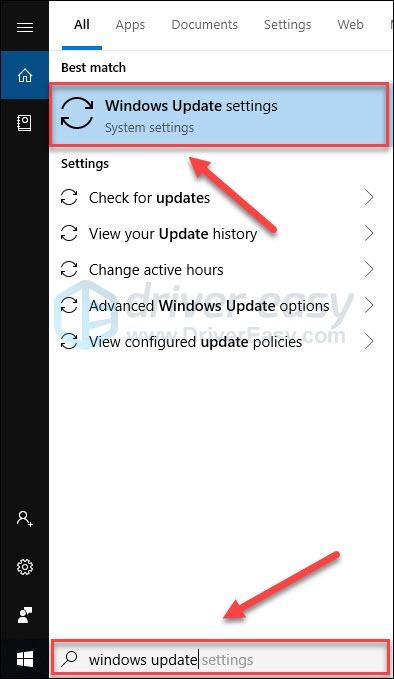
2) Klikkaus Tarkista päivitykset, ja odota sitten, että Windows lataa ja asentaa päivitykset automaattisesti.
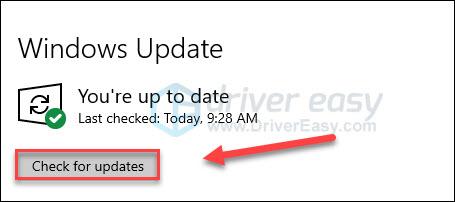
3) Käynnistä tietokone uudelleen, kun päivitys on valmis.
Joten tässä on kaikki suositellut menetelmät kannettavan tietokoneen nopeuttamiseksi. Kiitos, että luit ja toivottavasti tämä artikkeli auttaa sinua!
Jos sinulla on kysyttävää tai ehdotuksia, jätä kommentti alla.

![[2021 Fix] Virhekoodin 43 arviointi](https://letmeknow.ch/img/network-issues/55/valorant-error-code-43.jpg)
![[RATKAISTU] Jotkut kannettavan tietokoneen näppäimet eivät toimi Windows 10/11:ssä](https://letmeknow.ch/img/knowledge/28/some-laptop-keys-not-working-windows-10-11.jpg)


